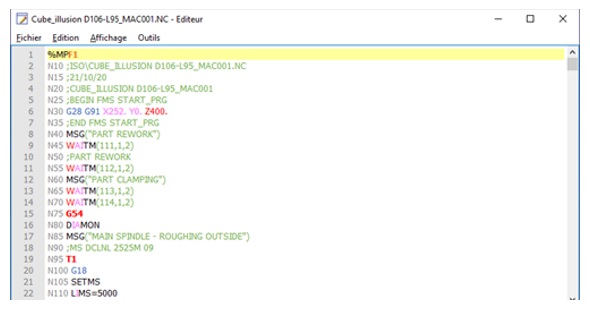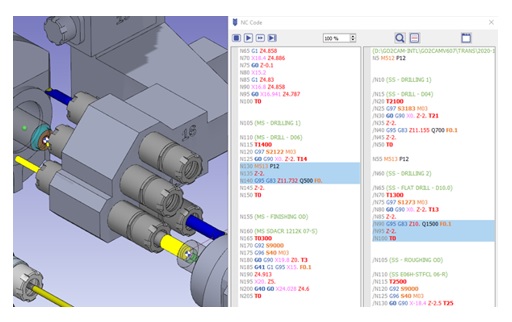이 최종 단계는 머신 샵에서 유용한 것, 즉 NC 프로그램과 작업 목록 및 공구 시트를 생성하여 기계에 부품을 제어하고 장착하는 것입니다. NC 파일의 경우 메뉴 ‘NC 파일’ 를 클릭하고 "NC 코드"로 진행하십시오.
|
이 명령어를 사용하면 NC 코드를 생성할 수 있습니다. |
부품 가공이 완료되면 NC 프로그램 생성을 시작합니다.
-
만약 기계 파일 로드되면, 포스트 프로세서로 코드를 생성합니다 기계에 저장됨.
관심 있는 점은 표준 후처리기의 일부 매개변수를 사용자 지정할 수 있다는 것입니다.
-
머신 파일이 없으면 GO2cam이 후처리기 목록을 열고 필요한 것을 선택해야 합니다.
참고:
이전 표준 PPS(<V6)는 이제 ppstd\lib에 보관됩니다. 사용 가능한 PP 목록은 언뜻 보기에 줄어듭니다.
디스플레이 구성
프로그램 표시 방식은 다음에서 구성할 수 있습니다. 도구/옵션/가공/NC 출력.
-
NC 코드의 수정 가능한 이름: 확인란을 선택하면 저장 상자가 열리고 프로그램 이름을 입력해야 하며, 선택하지 않으면 프로그램 이름은 자동으로 파트 이름이 됩니다.
-
수정 가능한 PP 매개변수: 확인란을 선택하면 프로그램 생성 전에 일부 구성 매개변수가 있는 PP 페이지에 액세스하고, 선택하지 않으면 이 페이지가 표시되지 않습니다.
-
ISO 블록 표시: 후처리 중 블록 표시.
-
PP 메시지 표시: 생성 문제 발생 시 유용할 수 있습니다.
-
자동 생성 후 ISO 블록 편집: 확인란을 선택하면 생성 후 프로그램이 편집기에서 표시되고, 선택하지 않으면 ISO 디렉토리에만 저장됩니다.
NC 뷰어에서 후처리
NC파일은 편집기에서 생성됩니다;
프로그램 편집기
편집기에는 ISO 프로그램을 읽는 데 유용한 특정 기능이 많이 있습니다. 예를 들어 :
-
비교 기능 in File menu
-
Search 그리고 대체 기능 연구 메뉴
-
NC 툴 메뉴에서 특수 검색, 번호 재지정 , 구문 색상 지정 등
페이지에서 모든 기능 목록을 찾을 수 있습니다. 편집기 .
|
모든 새로운 표준 PP는 구문 색상을 포함하고 자동으로 적용합니다(Fanuc(ISO 기본값), Siemens, TNC, APT 등): |
사용자는 아래와 같이 채널에 대한 편집기 다중 창에 액세스할 수 있습니다. |
|
|
|